Nous allons vous indiquer comment réinitialiser le mot de passe macOS Sierra (10.12) si vous souhaitez en changer ou dans le pire des cas si vous l’avez oublié.Ici, nous allons prendre deux cas de figure, lorsque votre mot de passe est associé à votre identifiant Apple et lorsqu’il s’agit d’un mot de passe classique, non associé à Apple. Pour les anciennes versions de Mac OS X El Capitan (10.11) et antérieures et en complément de lecture vous pouvez vous orientez vers l’astuce Mot de passe Mac perdu : 3 solutions pour le réinitialiser. Si vous êtes sous Windows 10, en dual boot macOS Sierra / Windows 10 vous pouvez consulter notre tutoriel Réinitialiser le mot de passe Windows 10, 8, 7, Vista, XP (perdu ou oublié…).
Réinitialiser le mot de passe macOS Sierra : identifiant Apple (méthode 1)
Démarrez votre Mac en mode Recovery, donc en mode Restauration via la combinaison de touches du clavier cmd + R (⌘+R). Vous arriverez directement sur les Utilitaires macOS Sierra.
Allez dans le menu déroulant Utilitaires puis cliquez sur Terminal.
Saisissez dans la fenêtre du Terminal la commande « resetpassword » sans les guillemets puis pressez la touche Entrée du clavier.
Il faut maintenant sélectionner le compte qui est lié à votre identifiant Apple en cliquant sur votre logo.
Nous partons du principe que vous avez oublié votre mot de passe. Donc, vous devez cliquez sur le lient en bleu « Identifiant Apple ou mot de passe oublié ? ».
Votre identifiant Apple est déjà renseigné. Il ne vous reste plus qu’à cliquer sur le bouton Continuer pour retrouver votre mot de passe !
Réinitialiser le mot de passe macOS Sierra : compte utilisateur classique (méthode 2)
Cette seconde technique s’adresse à tous ceux qui exploitent un compte utilisateur (standard, administrateur…) sans qu’il soit pour autant associé à l’identifiant Apple. Encore une fois démarrez votre iMac / MacBook via les touches clavier cmd + R (⌘+R) puis ouvrez le Terminal depuis le menu déroulant Utilitaires. Entrez la commande « resetpassword » comme précédemment. Cliquez sur le compte utilisateur concerné et sur Suivant.
À la fenêtre suivante, il vous suffit de changer l’ancien mot de passe (peu importe si vous ignorez l’ancien). Pour cela entrez dans Nouveau mot de passe et sous Confirmation, deux fois vôtre nouveau mot de passe. Pensez à indiquez également dans Indice du mot de passe un petit aide-mémoire qui vous sera utile en cas d’oubli dans le futur. Cliquez sur Suivant.
Félicitations ! Vous venez de réinitialiser avec succès le mot de passe de macOS Sierra (10.12). Il faut maintenant redémarrer votre Mac et à l’ouverture de session saisir ce nouveau « password ».
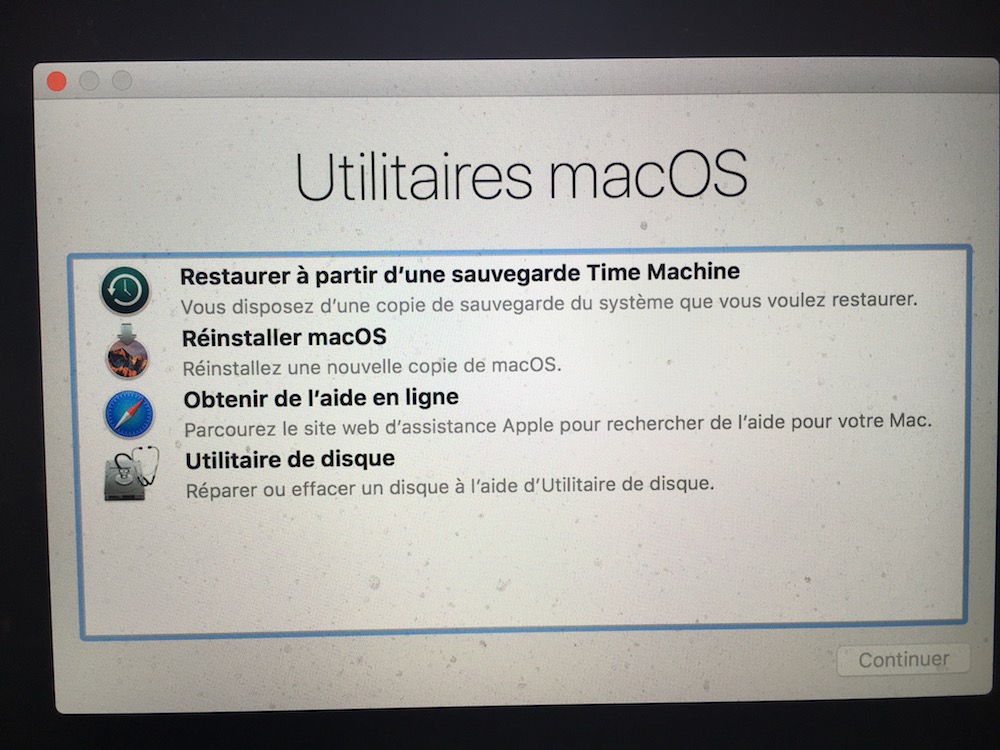

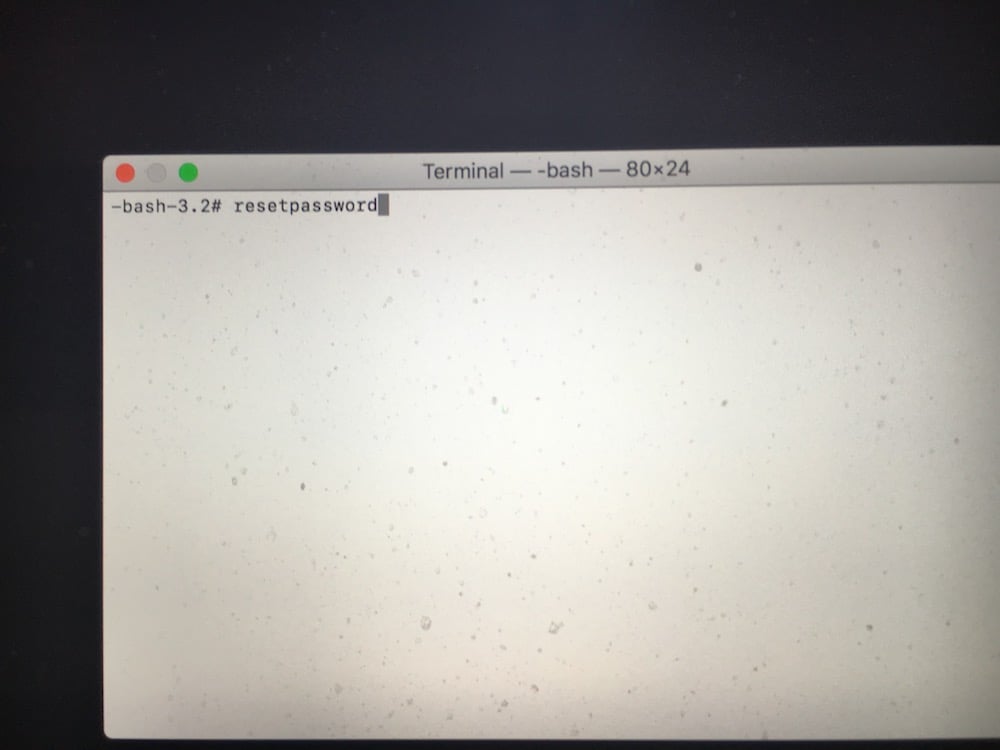

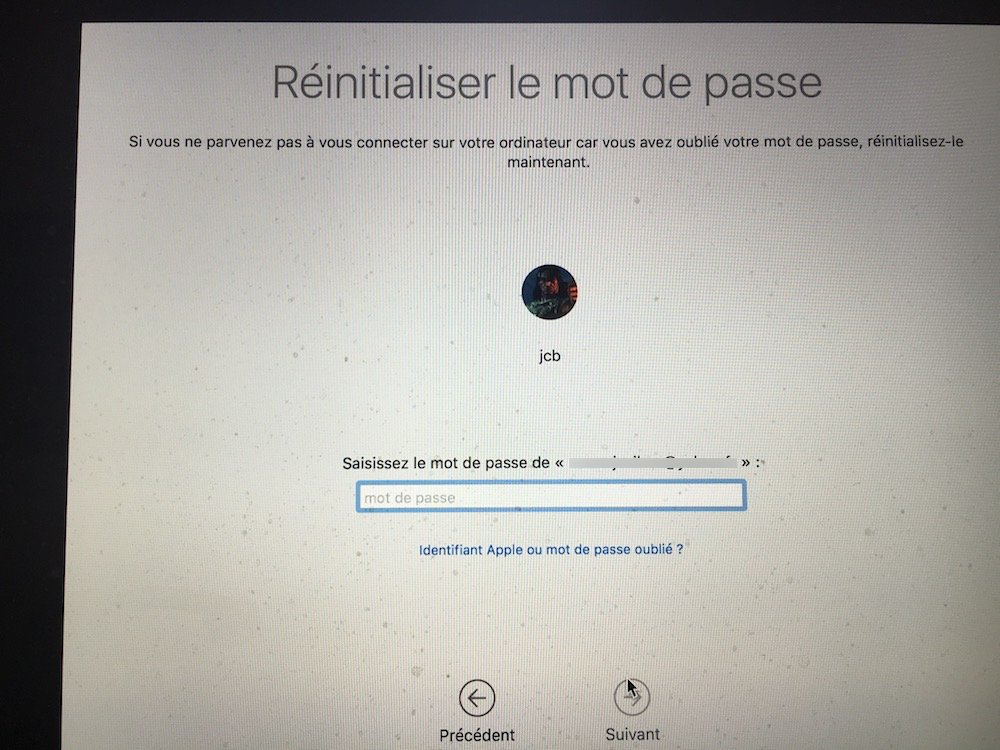

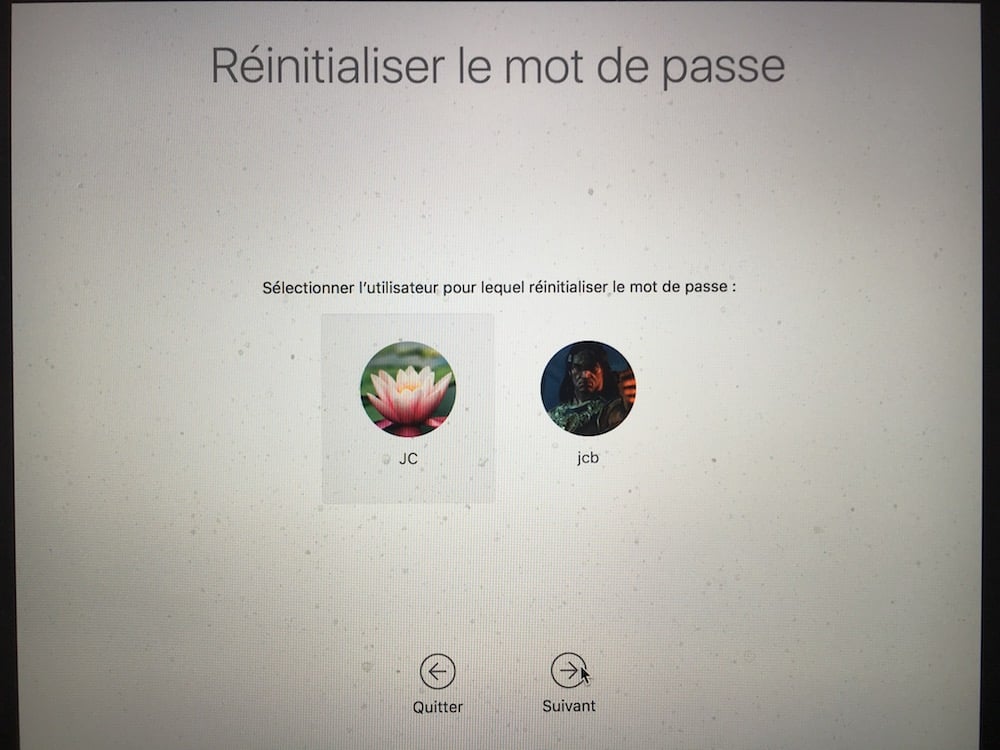
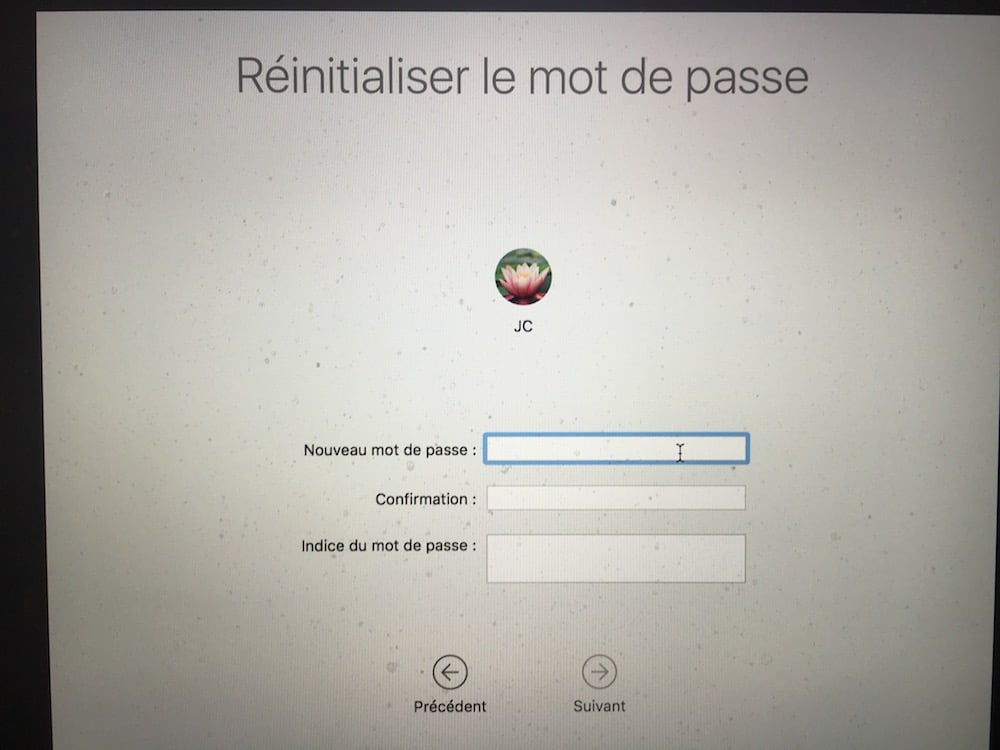
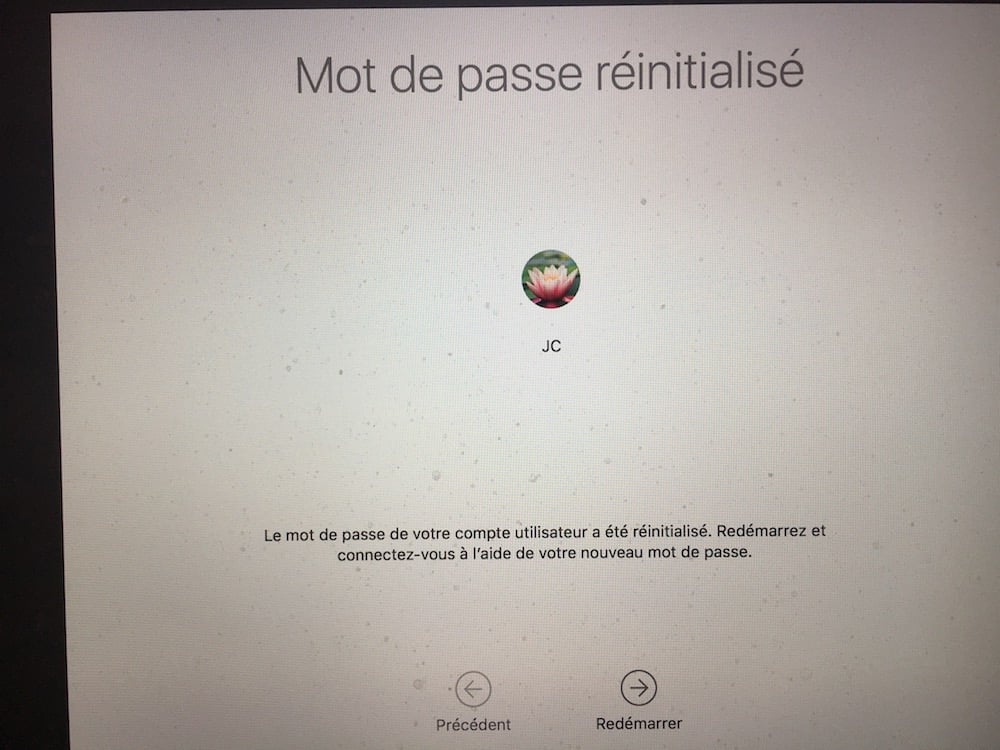
Bonjour la commande cmd + r ne fonctionne pas.
Bonjour la commande cmd + r ne fonctionne pas.
« Sélectionner le volume à récupérer »
Il y a rien! Que faire?
Suite à une mise à jour de Bigsur, mac n’a pas reconnu mon mot de passe, et m’a demandé de faire une récupération sur internet, j’ai eu un globe qui a tourné, tourné, ensuite j’ai eu un écran tout noir avec un cadenas qui m’a demandé un mot de passe, je lui ai donné tous ceux que je connaissais, mais ça ne lui a pas plû du tout et depuis, j’ai ce gros cadenas sur fon noir, j’ai essayé toutes les méthodes préconisées, CRTL + Alt etc, je peux rentrer un mot de passe dans le cadenas, j’ai les points qui s’affichent mais quand j’appuie sur la flèche, rien ne se passe !
merci de votre aide